Reklaam
 Hiir võib olla üks parimaid asju, mis personaalarvutiga juhtus. See muudab arvuti kasutamise kogemuse graafiliselt sõbralikuks ning osutab ja klõpsab. Kuid tootlikkuse seisukohast töötab enamus meist tegelikult oma kätega kiiremini ja tõhusamalt väljas kui pidevalt hiire ja klaviatuuri vahel edasi-tagasi liikuda.
Hiir võib olla üks parimaid asju, mis personaalarvutiga juhtus. See muudab arvuti kasutamise kogemuse graafiliselt sõbralikuks ning osutab ja klõpsab. Kuid tootlikkuse seisukohast töötab enamus meist tegelikult oma kätega kiiremini ja tõhusamalt väljas kui pidevalt hiire ja klaviatuuri vahel edasi-tagasi liikuda.
Näiteks oleks mitme tekstirühma valimine ja kopeerimine kiirem - ja vähem väsitav -, kasutades hiire asemel nooleklahve + Shift ja Ctrl + C.
Töötate kiiremini ka siis, kui saate otseteede abil oma lemmikfaile ja rakendusi avada, selle asemel, et pidevalt oma menüü Start kaudu ja / või Windows Explorer. See on täpselt SE-TrayMenu [pole enam saadaval] idee: panna oma lemmikrakendused (ja failid) kiireks juurdepääsuks Windowsi süsteemisalves ja määrake neile veelgi kiiremini kiirklahvid juurdepääs.
Väike ime
SE-TrayMenu on saadaval tavalise Windowsi-põhise rakenduse ja kaasaskantava rakendusena. Tihendatud kaasaskantava versiooni allalaadimismaht on pisut üle 100KB ja ometi võib see miinuskraaniga rakendus teie arvuti töövoogu tunduvalt parandada. Rakendus asub vaikselt süsteemisalves ja iga kord, kui viite hiirt salve ikooni kohale, ilmub välja rakenduste loend. Selle kiireks avamiseks klõpsake mõnel üksusel.
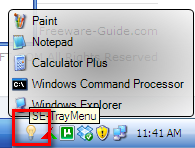
Kuid selle rakenduse tegelik jõud peitub jaotises „Seadistused“. Paremklõpsake selle avamiseks salveikoonil.
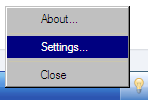
Seal on tavaline “Põhiseaded”Koos tavaliste üksustega, nagu näiteks võimalus käivitada rakendus iga kord, kui Windows käivitub.

Paigutusvalikutele pääsemiseks on olemas ka rippmenüüd,
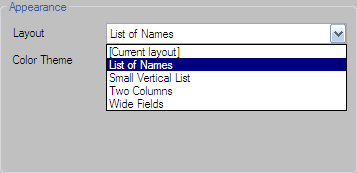
Ja värviteemad.
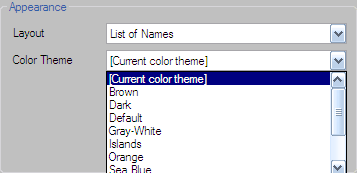
Arutleme selle kahe teema üle hiljem.
Põhilugu on teoses “Rakendused”. Selles kohas saate lisada, eemaldada ja redigeerida rakendusi ja faile, mille soovite süsteemisalves kättesaadavaks teha.
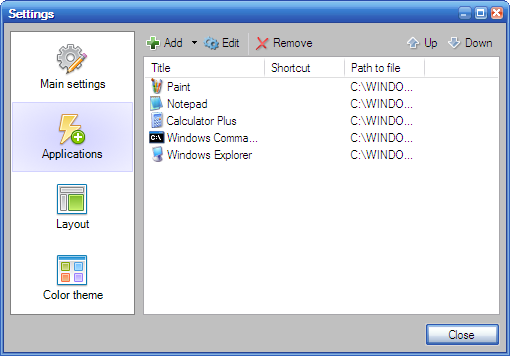
„LisamaNupp annab teile kolm võimalust: käivitatavate failide eraldi lisamiseks, üksuste lisamiseks sagedamini kasutatavate rakenduste loendist ja üksuste lisamiseks menüüst Start.

Esimene võimalus on tegelikult rakenduste loendisse lisamiseks, kuid saate seda pisut muuta, et võimaldada mis tahes failide (sealhulgas dokumentide ja multimeediumide) lisamist. Klõpsake ripploendil jaotises „Tüüpi failidJa valige „Kõik failid“. See toiming näitab faile, mis asuvad väljaspool rakenduse valdkonda.
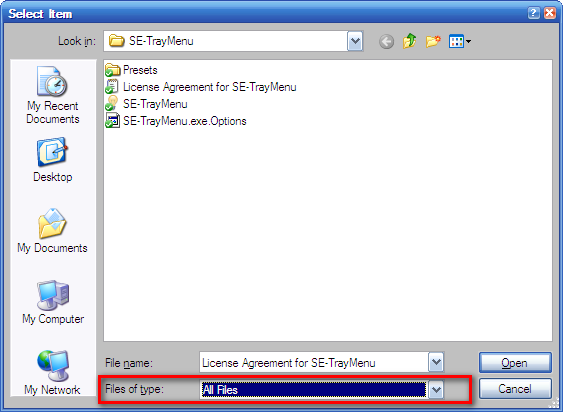
Teise ja kolmanda valiku valimisel saate pika rakenduste kontrollnimekirja. Nende lisamine loendisse on sama lihtne kui rakenduste kõrval olevate kastide märkimine.

Rakenduste avamiseks otseteede lisamiseks valige loendist üks rakendus ja klõpsake nuppu „Redigeeri”Nuppu. Võite valida ühe saadaolevate otseteede hulgast „Otseteed”Või määrake oma eelistatud“ keerulised ”otseteede kombinatsioonid.

Pärast seadete salvestamist ja suvandi „Seadistused”Aknas saate valitud faile ja rakendusi avada, lihtsalt vastavat kiirklahvikombinatsiooni vajutades. Kui unustate kombinatsiooni kunagi, hõljutage lihtsalt hiirt salveikooni kohal ja klõpsake üksusel, mida soovite avada.
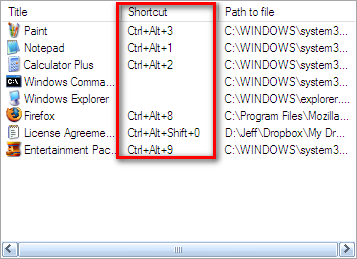
Ilme kaunistamine
Veel üks asi, mida saaksite SE-TrayMenu täiustamiseks teha, on välimuse muutmine oma maitse järgi, valides küljenduse ja teema kombinatsiooni. „Põhiseaded”Pakub vahekaarti nende kahe muutmiseks kiirete võimalustega, kuid kui soovite neid veelgi kohandada, võite kasutada selleks spetsiaalset menüüd.
„Paigutus”Võimaldab teil valida veergude arvu, pildi suuruse, veerise, vahekauguse jms.

Samal ajal kui "VärviteemaVahekaart annab teile juurdepääsu teema üksikasjalikumatele elementidele, nagu värv ja fondi tüüp.

Teemalementide Paigutus ja Värv kombinatsioon annab teile rakenduste / failide loendis palju välimusvõimalusi. Näiteks võite selle välja nägema nii:
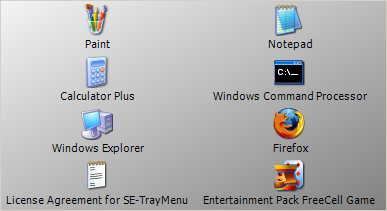
Või see:
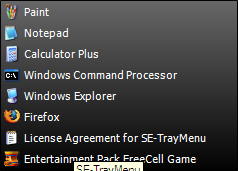
Kuigi selle rakenduse tegelik eesmärk on minimeerida teie suhtlust hiirega ja aidata teil tõhusamalt tegutseda, on tore ka hea väljanägemise rakenduste loendi olemasolu.
Klaviatuurisõbrana on SE-TrayMenu minu jaoks hädavajalik rakendus. Aga mis saab sinust? Kas kasutate seda rakendust lemmikrakendustele ja failidele juurdepääsu saamiseks? Või on teil selleks oma lemmikrakendus? Jagage oma mõtteid ja arvamusi, kasutades allpool toodud kommentaare.
Kujutise krediit: ActiveSteve
Indoneesia kirjanik, isehakanud muusik ja osalise tööajaga arhitekt; kes soovib muuta maailma paremaks, kui üks postitus korraga ajaveebi SuperSubConscious kaudu.
